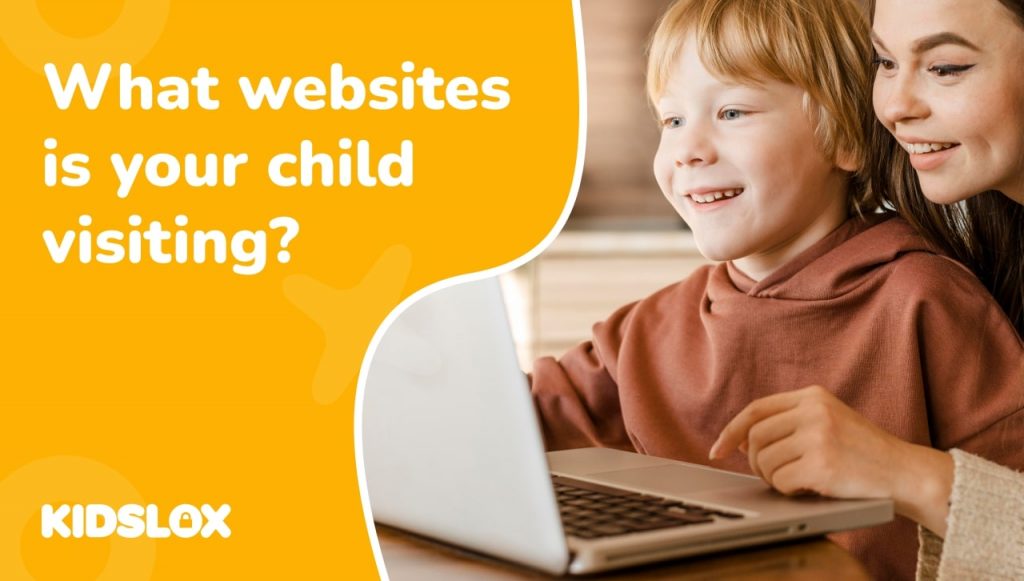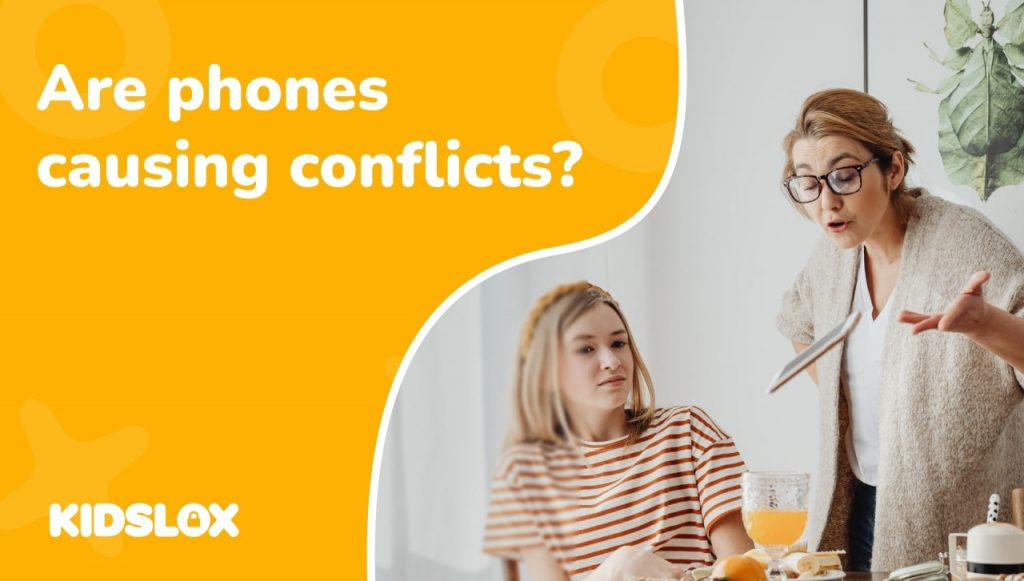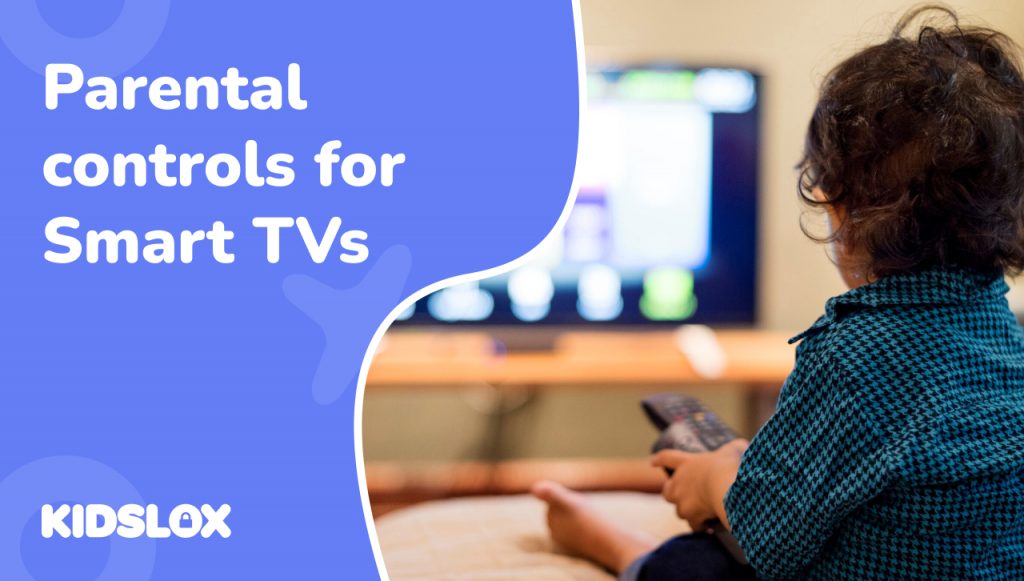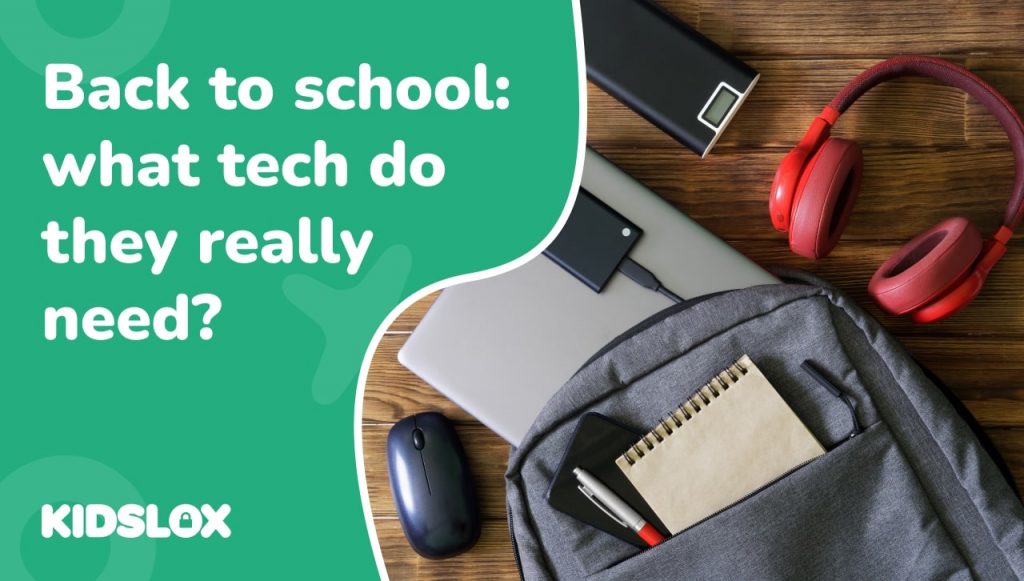Вичерпний посібник із забезпечення онлайн-безпеки на пристроях iPhone і Android
У сучасному цифровому світі, де діти більше, ніж будь-коли, розуміються на техніці, батькам вкрай важливо забезпечити їх безпеку в Інтернеті. Одним із життєво важливих інструментів у нашому розпорядженні є можливість переглядати історію браузера на їхніх пристроях. Ця можливість дозволяє нам відстежувати їх онлайн-взаємодії, розуміти їхні інтереси та, що найважливіше, захищати їх від шкідливого чи невідповідного вмісту.
У цьому вичерпному посібнику ви дізнаєтесь, як переглядати історію веб-переглядача на пристроях iPhone і Android, а також обговорите важливість моніторингу активності вашої дитини у веб-переглядачі. Він також поділиться порадами щодо того, як дізнатися, що вони шукають в Інтернеті, і як помітити ознаки того, що вони можуть видаляти речі.
Ми також поділимося способами, за допомогою яких ви можете зробити моніторинг і перегляд історії веб-перегляду та звичок вашої дитини невід’ємною частиною вашого виховання. Ми вивчимо інструменти та функції, які дозволяють вам робити це віддалено, гарантуючи, що перегляд історії їхніх веб-переглядачів не буде надто важким, коли ви стикаєтеся з незалежними та вольовими підлітками!
Чи варто переглядати історію веб-переглядача вашої дитини?
Чому важливо переглядати історію веб-перегляду вашої дитини? Чи слід поважати їхнє приватне життя чи вживати активних заходів для спостереження за їхньою поведінкою? Давайте обговоримо, чому важливо переглядати історію веб-перегляду на пристрої вашої дитини.
Ми всі знаємо, що Інтернет, хоч і фантастичний ресурс для навчання та розваг, також має свої темні куточки. Діти цікаві, і для них не є чимось незвичним намагатися глибше заглибитися в предмети чи теми, які заборонені – перевіряти межі – ось що вони роблять!
Слідкуючи за історією веб-перегляду вашої дитини, ви можете переконатися, що вона не наражається на шкідливий або невідповідний вміст. Це також дозволяє краще зрозуміти їхні інтереси, сприяючи змістовним розмовам про те, що вони вивчають і відкривають в Інтернеті.
Однак важливо збалансувати це з повагою до їхнього приватного життя. Відверто поговоріть зі своїми дітьми, чому ви хочете бачити історію їхніх веб-переглядачів, і залучіть їх до обговорення безпеки в Інтернеті. Таке відкрите спілкування може сприяти зміцненню довіри та допомогти їм зрозуміти важливість звичок безпечного перегляду.
Як переглянути історію веб-переглядача на пристроях iPhone
Якщо ваша дитина користується iPhone, браузером за замовчуванням є Safari. Ось покрокова інструкція щодо перегляду історії веб-перегляду в Safari:
1. Відкрийте програму Safari на iPhone дитини.
2. Торкніться піктограми відкритої книги внизу екрана. Цей значок приведе вас до розділу закладок.
3. Тепер виберіть піктограму годинника, яка відображатиме історію браузера.
4. У цьому розділі ви знайдете вичерпний список усіх веб-сайтів, які відвідувала ваша дитина, упорядкований у хронологічному порядку. Якщо ви хочете шукати певний веб-сайт або сторінку, ви можете скористатися рядком пошуку, розташованим у верхній частині сторінки.
Пам’ятайте, те, що ваша дитина використовує iPhone, не означає, що вона використовує Safari, деякі люди віддають перевагу іншим браузерам, тому ви повинні ознайомитися з тим, як виконати той самий процес у Google Chrome нижче.
Safari та Chrome, як правило, є найпопулярнішими браузерами, але не забувайте, що діти можуть шукати вміст за допомогою інших пошукових систем, таких як Bing, Yahoo або ask.com. Усі вони мають з’явитися в їхній історії пошуку, але переконайтеся, що ви знаєте, які програми вони завантажили, щоб перевірити всі елементи їх поведінки у веб-переглядачі. Читайте далі, щоб дізнатися більше про те, як Kidslox може допомогти вам орієнтуватися в усіх цих джерелах перегляду.
Як переглянути історію веб-переглядача на пристроях Android
Якщо ваша дитина користується пристроєм Android, веб-браузером за умовчанням є Google Chrome. Щоб переглянути історію веб-перегляду в Google Chrome, виконайте такі дії:
1. Відкрийте програму Google Chrome на пристрої Android вашої дитини.
2. Торкніться меню з трьома крапками, розташованого у верхньому правому куті екрана.
3. У спадному меню виберіть «Історія».
4. Подібно до Safari на iPhone, ви побачите список усіх веб-сайтів, які відвідувала ваша дитина.
5. Панель пошуку також доступна, якщо вам потрібно знайти певний веб-сайт.
Чи можуть діти видалити свою історію веб-перегляду?
Як батько, ви можете помітити, що історія веб-перегляду вашої дитини на диво порожня, або, можливо, у її даних веб-перегляду є прогалини. Це може означати, що ваша дитина видаляє свою історію веб-перегляду. Чому вони можуть це зробити?
- Конфіденційність: ваша дитина може цінувати свою конфіденційність і не хоче, щоб інші бачили те, що вона переглядає в Інтернеті. Це нормальна частина дорослішання, і важливо поважати їхнє приватне життя, забезпечуючи їх безпеку.
- Приховування неприйнятного вмісту: якщо ваша дитина натрапила на неприйнятний вміст або шукає його, вона може видалити свою історію веб-перегляду, щоб приховати це від вас.
Наша мета – навчити наших дітей безпечно та відповідально орієнтуватися в цифровому світі. Регулярні відкриті обговорення їхнього досвіду в Інтернеті є важливими для досягнення цієї мети. Kidslox може допомогти вам виділити, коли ваша дитина неналежним чином переглядає Інтернет, надсилаючи вам сповіщення, коли вона шукає щось підозріле. Це дозволяє почати обговорення з вашою дитиною про те, що і чому вони переглядали певні ключові слова.
Додаткові поради щодо керування історією веб-переглядача
Якщо у вас вдома є підліток, який особливо розбирається в техніці, є більш просунуті способи керування історією веб-перегляду вашої дитини. Ви можете використовувати ці методи, щоб отримати більше контролю над досвідом вашої дитини в Інтернеті.
Щоб додати додатковий рівень захисту, ви можете активувати безпечний пошук Google, який фільтрує відверті результати з результатів пошуку Google. Ви можете ввімкнути SafeSearch, перейшовши до «Налаштувань пошуку» в програмі Google і встановивши прапорець «Фільтрувати відверті результати».
Kidslox дозволяє заблокувати це в Google і Bing, щоб вони не могли вимкнути безпечний пошук. Додатковий адвокат безпеки для батьків, які хвилюються, що їхні підлітки завжди на крок попереду!
Крім того, Kidslox дає вам простий спосіб переглядати всю історію веб-перегляду вашої дитини в одному місці без необхідності брати в руки її пристрій. Ця зручна функція дистанційного керування, що заощаджує час, надасть вам список того, де, коли та що саме переглядала ваша дитина.
Соціальний аспект онлайн-безпеки
Хоча можливість переглядати історію веб-переглядача вашої дитини та керувати нею є важливим аспектом її онлайн-безпеки, не менш важливо навчати її про соціальні аспекти Інтернету та бути відповідальним цифровий громадянин. Це включає розуміння наслідків обміну особистою інформацією в Інтернеті, важливості повідомлення про кіберзалякування та потенційних ризиків взаємодії з незнайомими людьми в Інтернеті.
Також важливо заохочувати здорові звички в Інтернеті. Це може включати встановлення обмежень на час використання екрана, сприяння різноманітній діяльності за межами цифрового світу та сприяння відкритим дискусіям про їхній досвід онлайн.
Безпека в Інтернеті є важливим аспектом сучасного батьківства. Можливість переглядати історію веб-переглядача вашої дитини та керувати нею є потужним інструментом для забезпечення її безпеки в Інтернеті. Kidslox озброює вас кількома інструментами, за допомогою яких ви можете зробити це частиною свого звичайного цифрового моніторингу, не забираючи пристрій у вашої дитини та не докладаючи «важливих зусиль» до його перегляду. Якщо Kidslox є мовчазним членом вашої батьківської команди, це стане рутиною, звичкою та хорошим стримуючим засобом, щоб зупинити цікаві уми від пошуку того, чого вони не повинні!
Пам’ятайте, що ці технічні заходи мають іти пліч-о-пліч із відкритими розмовами про безпеку в Інтернеті. Виховуючи почуття довіри та розуміння, ми можемо спрямувати наших дітей на більш збалансовані стосунки з онлайн-світом. Як батьки, ми маємо на меті не лише захистити наших дітей, але й надати їм знання та інструменти, щоб захистити себе в епоху цифрових технологій.